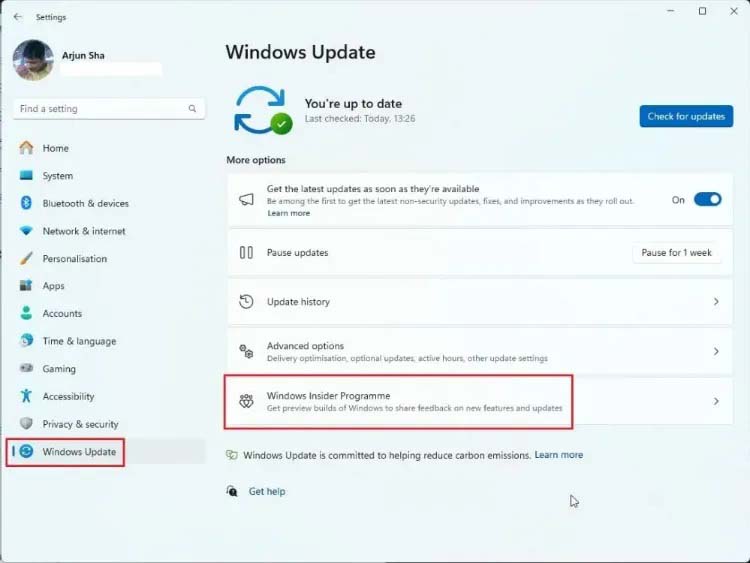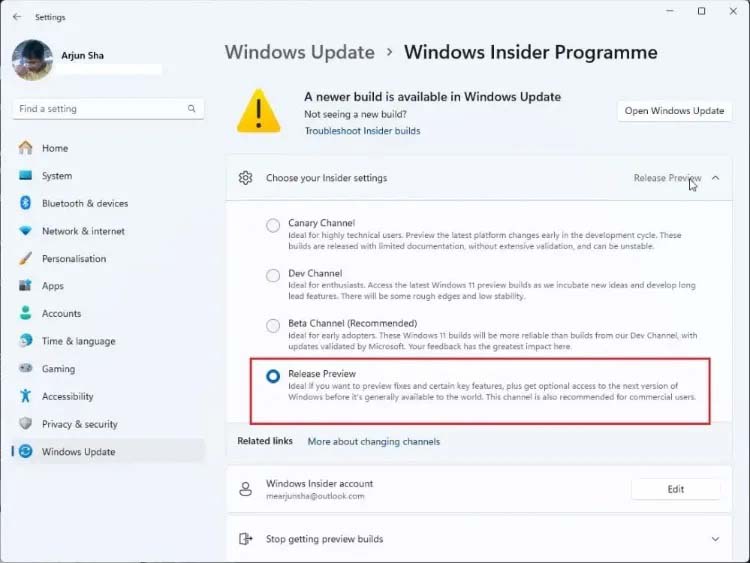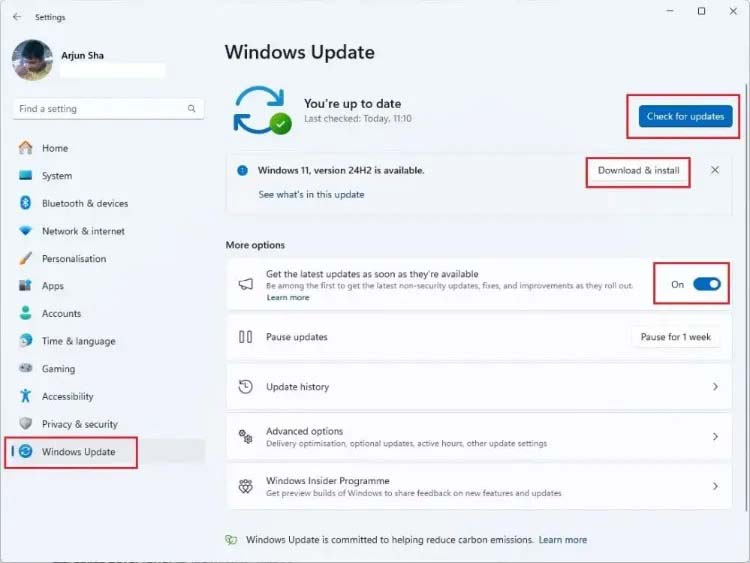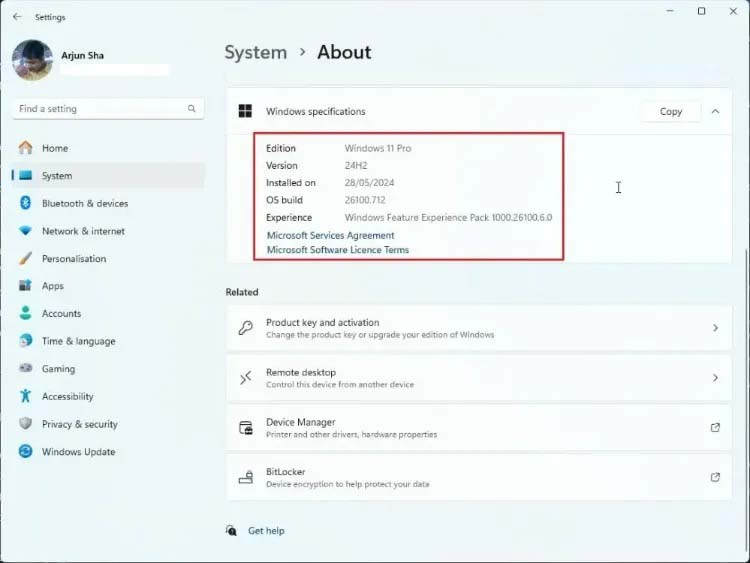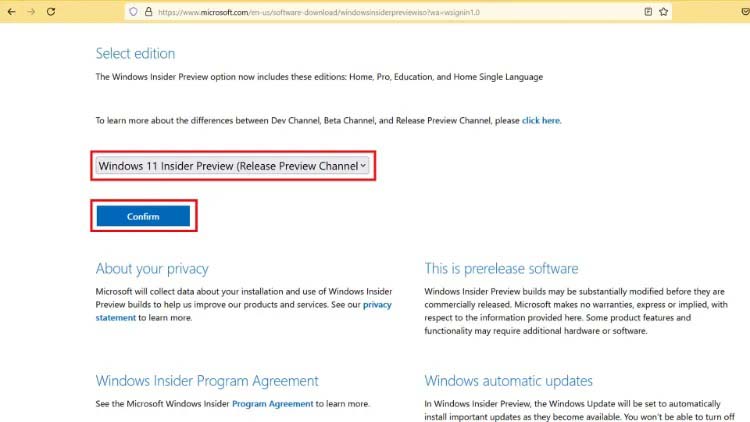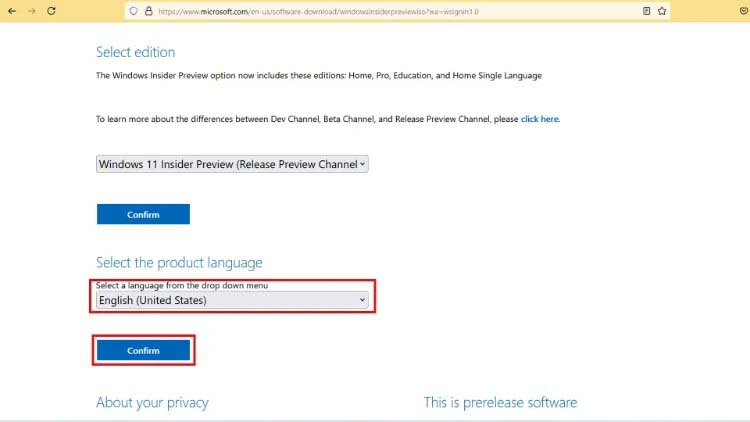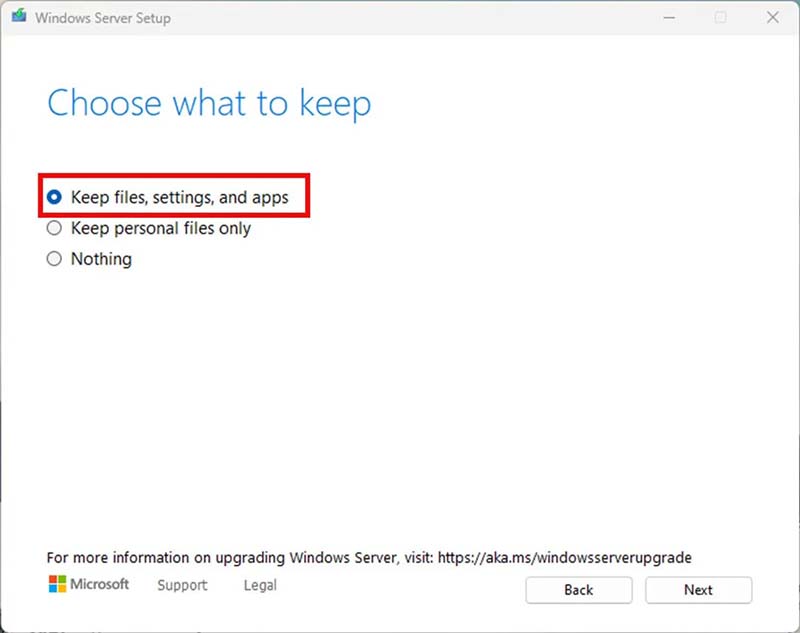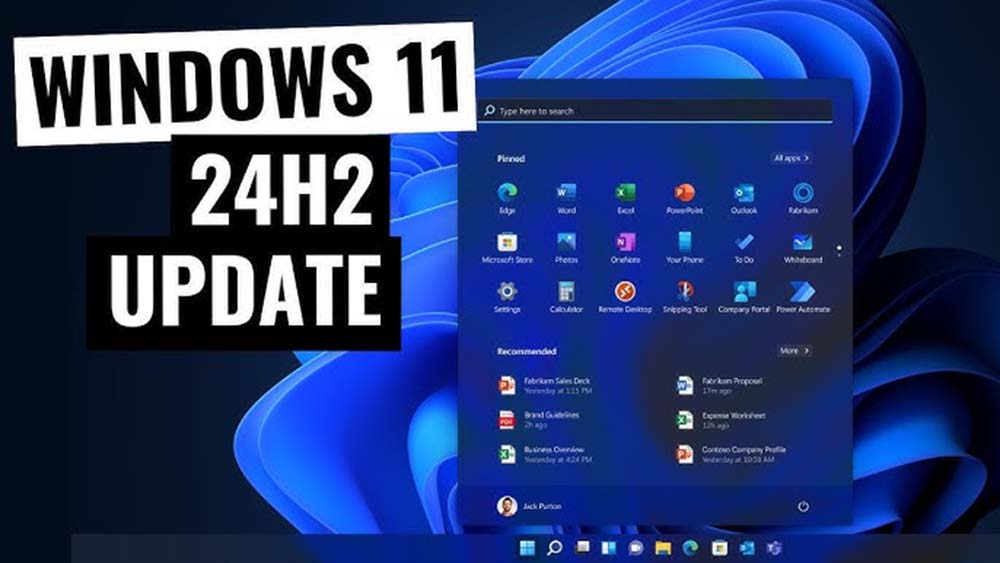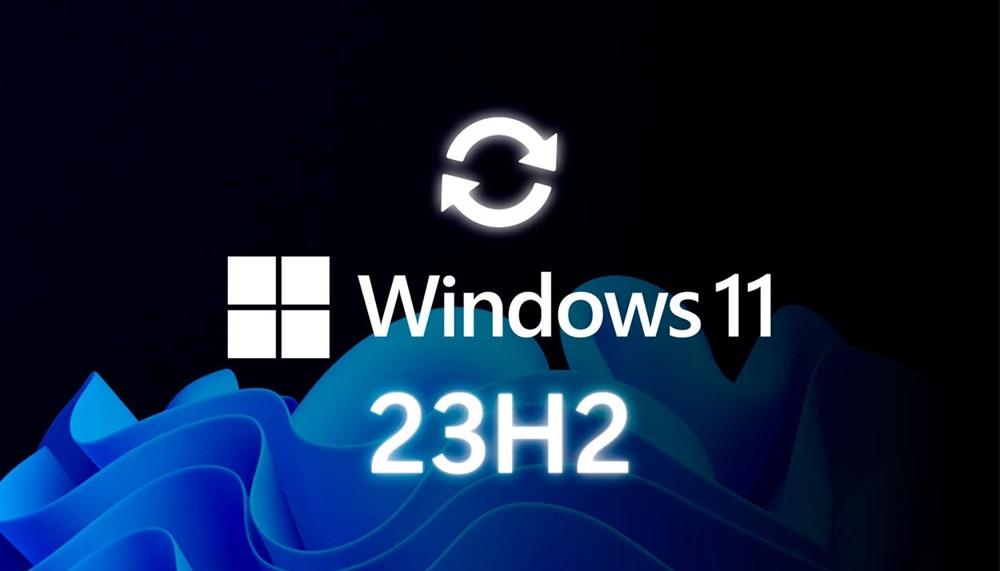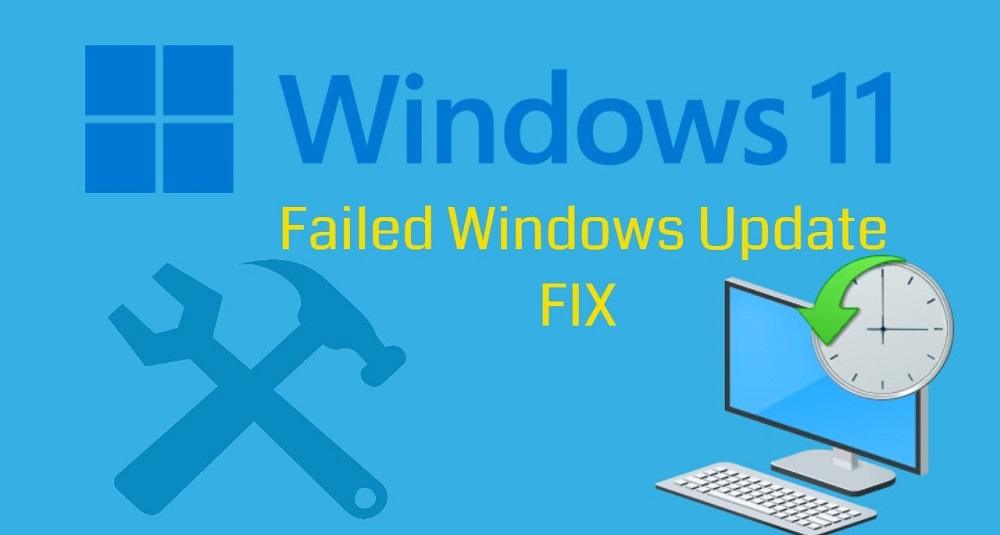آموزش نصب آپدیت جدید ویندوز 11
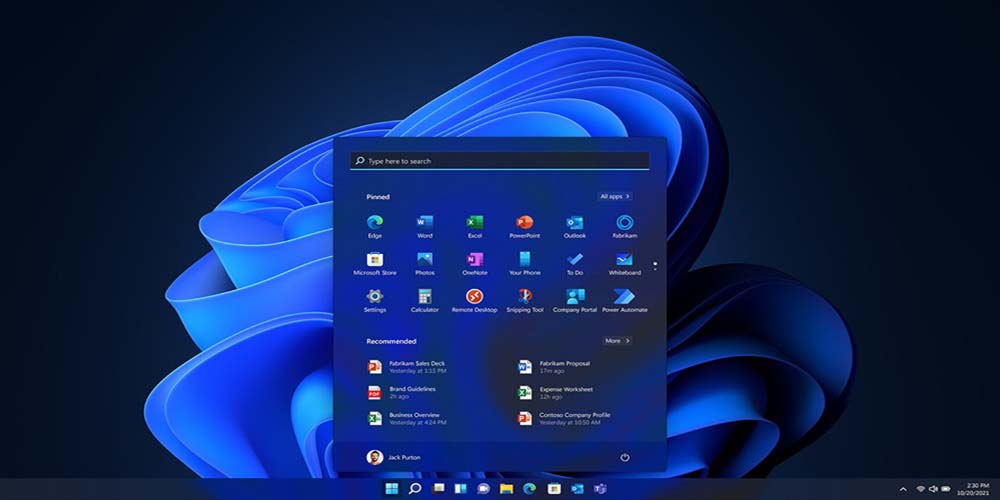
در این مقاله قصد داریم تا نحوه آپدیت جدید ویندوز 11 را به شما عزیزان آموزش دهیم. البته، به اطلاع کاربران گرامی میرسانیم که برای نصب و دریافت آخرین بهروزرسانیهای سیستم عامل ویندوز 11، داشتن نسخه اورجینال این سیستم عامل الزامی است. استفاده از نسخههای غیرقانونی (کرک شده) ویندوز، علاوه بر آنکه حقوق مالکیت معنوی را نقض میکند، میتواند سیستم شما را در معرض خطرات امنیتی جدی قرار داده و مانع از دریافت بهروزرسانیهای حیاتی ویندوز شود.
ما هیچگونه آموزش یا راهنمایی برای نصب بهروزرسانیها بر روی نسخههای کرک شده ویندوز ارائه نمیدهیم. هدف ما حمایت از استفاده قانونی و ایمن از نرمافزارها و ارائه بهترین تجربه کاربری برای دارندگان نسخههای اورجینال ویندوز 11 است.
آپدیت جدید ویندوز 11 از طریق تنظیمات
برای تغییر تنظیمات بهروزرسانی ویندوز، ابتدا وارد بخش تنظیمات شوید و سپس گزینهی «بهروزرسانی و امنیت» را انتخاب کنید.
در این قسمت، روی «برنامه Windows Insider» کلیک نمایید.
برای شروع آپدیت جدید ویندوز 11 ، روی گزینهی «شروع کنید» بزنید و سپس گزینهی «اتصال یک حساب» را انتخاب کنید و با استفاده از حساب کاربری مایکروسافت خود وارد سیستم شوید.
در ادامه، روی گزینهی «ادامه» و سپس «پیشنمایش انتشار» ضربه بزنید.
برای اعمال تغییرات، بار دیگر گزینهی “ادامه” را انتخاب کرده و در صورت نمایش گزینهی “راهاندازی مجدد”، آن را لمس کنید.
سپس، مجدداً به بخش Windows Update مراجعه نموده و اطمینان حاصل کنید که گزینهی “دریافت آخرین بهروزرسانیها به محض انتشار” فعال شده باشد. در صورت غیرفعال بودن، آن را فعال نمایید.
در ادامه، گزینهی “بررسی برای بهروزرسانیها” را انتخاب کنید.
اگر عبارت “Windows 11، نسخهی 24H2 در دسترس است” را مشاهده کردید، بر روی گزینهی “بارگیری و نصب” کلیک نمایید.
برای اتمام فرایند آپدیت جدید ویندوز 11 ، لطفاً رایانه خود را ریستارت نمایید تا بهروزرسانی 24H2 با موفقیت نصب گردد.
آپدیت جدید ویندوز 11 از طریق فایل ISO
علاوه بر روشهای معمول بهروزرسانی، مایکروسافت امکان نصب نسخه 24H2 ویندوز 11 را از طریق فایل ISO نیز فراهم کرده است. برای انجام این کار، ابتدا باید فایل مربوطه را دانلود نمایید.
لازم به ذکر است که استفاده از فایل ISO ممکن است نیازمند ابزارهای تغییر IP باشد. همچنین، پیشنیاز این روش، عضویت در برنامه Windows Insider است.
- برای شروع فرآیند، به وبسایت رسمی مایکروسافت مراجعه کرده و به بخش انتهایی صفحه برای دانلود فایل ISO بروید. در این قسمت، گزینه “Windows 11 Insider Preview (Release Preview Channel) – Build 26100.863” را انتخاب و سپس بر روی دکمه “Confirm” کلیک کنید.
در قسمت «انتخاب زبان محصول»، زبان مورد نظر خود را برگزینید و سپس برای ایجاد پیوند دانلود، بار دیگر روی دکمه «تأیید» کلیک نمایید.
پس از دریافت فایل ISO، برای نصب نسخه 24H2 و آپدیت جدید ویندوز 11 دو راه پیش روی شماست. میتوانید مستقیماً فایل Setup.exe موجود در فایل ISO را اجرا کرده و نصب را آغاز کنید. روش دیگر، نصب تمیز از طریق فلش مموری قابل بوت است که جزئیات آن در راهنمای جامع نصب ویندوز 11 با فلش توضیح داده شده است.
اگر روش اول را انتخاب کنید، دادههای فعلی سیستم شما دست نخورده باقی میمانند. در طول فرآیند نصب، کافی است گزینه “حفظ فایلها، تنظیمات و برنامهها” را فعال کنید.
در صورتی که هنگام نصب با ایراداتی مواجه شدید که به سازگار نبودن دستگاه شما اشاره دارد، برای یافتن روشهای حل این مسئله میتوانید به مقالهی آموزشی «چگونگی نصب ویندوز ۱۱ بر روی کامپیوترهای قدیمی بدون نیاز به تراشهی TPM» مراجعه کنید. همچنین، از شما دعوت میکنیم اگر نسخهی 24H2 ویندوز ۱۱ را نصب کردهاید، نظرات و برداشتهای خود را از این ویرایش جدید با ما و سایر اعضای جامعهی زومیت به اشتراک بگذارید.
سخن پایانی
همواره بهروز نگه داشتن سیستم عامل، کلید بهرهمندی از آخرین قابلیتها، بهبودهای عملکردی و مهمتر از همه، وصلههای امنیتی است. ویندوز 11 نیز از این قاعده مستثنی نیست و مایکروسافت به طور مداوم بهروزرسانیهای جدیدی را برای این سیستم عامل منتشر میکند. این بهروزرسانیها میتوانند شامل ویژگیهای نوآورانه، رفع اشکالات گزارش شده و تقویت امنیت کلی سیستم شما باشند. در این آموزش، ما به صورت گام به گام نحوه بررسی و نصب آخرین بهروزرسانیهای ویندوز 11 را برای کاربران دارای نسخه اورجینال این سیستم عامل شرح دادیم تا شما بتوانید با اطمینان، سیستم خود را بهروز نگه دارید و از مزایای آن بهرهمند شوید